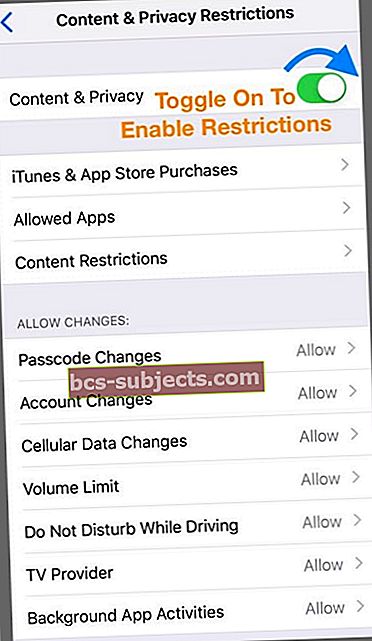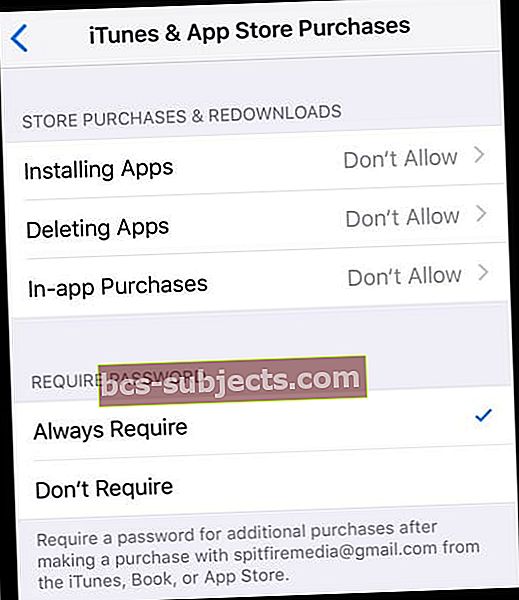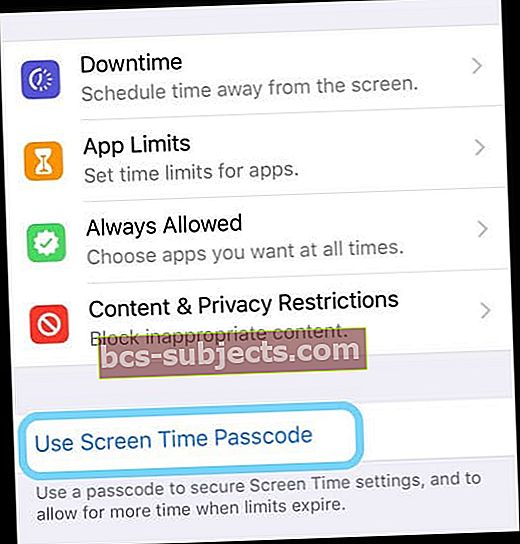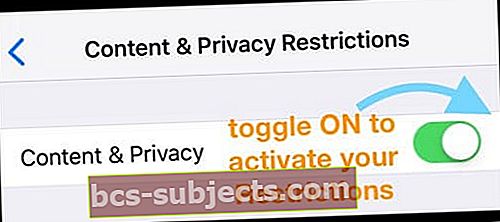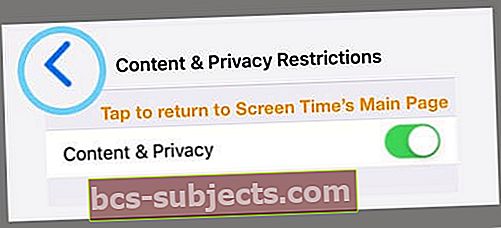Įdomu, kaip nustatyti tėvų kontrolę „iPhone“, „iPad“ ar „iPod Touch“? Ar reikia užblokuoti ar apriboti prieigą prie programų, svetainių ir turinio? Nežiūrėkite toliau kaip Apribojimai!
Jei bendrinate „iPhone“, „iPad“ ar „iPod Touch“ su vaikais ar kitais šeimos nariais ir draugais, tikriausiai naudosite funkciją Apribojimai. Ši funkcija leidžia mums perkelti „iDevices“ į vaikų režimą, kur galime užkirsti kelią kitiems vartotojams (t. Y. Mūsų vaikams) neteisėtai pirkti „App“ ir „Music“, peržiūrėti suaugusiesiems skirtą turinį ar naudoti konkrečias programas. Tačiau „iOS 12“ apribojimus rasti nėra lengva!
Vykdykite šiuos greitus patarimus, kaip rasti ir atnaujinti „iPhone“ ir „iPad“ apribojimus
- Ekrano laiko nustatymuose raskite apribojimus
- Atviras Nustatymai> Ekrano laikasir palieskiteTurinio ir privatumo apribojimai
Kas atsitiko su „iOS 12“ apribojimais?
Ilgiausiai Ribojimai buvo „iDevice“ bendrųjų nustatymų dalis. Bet ne daugiau! „IOS 12“ įdiegus „Ekrano laiką“ viskas šiek tiek skiriasi.
Ekrano laikas yra nustatymas, o ne programa
Vienas iš painiausių dalykų, susijusių su ekrano laiku, yra tai, kad tai nėra programa! Pagrindiniame ekrane nerasite ekrano laiko. Vietoj to, ekrano laikas yra jūsų nustatymų programos dalis (Nustatymai> Ekrano laikas.)
Kas yra „iPhone“ ar „iPad“ ekrano laikas?
„Apple“ sukūrė „Screen Time“, kad padėtų mums visiems geriau suprasti, kaip naudojame ir leidžiame laiką savo įrenginiuose.
Ekrano laikas sukuria išsamias veiklos ataskaitas, statistiką ir diagramas, kuriose nurodomas visas jūsų (ir visų šeimos narių) kiekvienoje programos kategorijoje praleistas laikas (pvz., Žaidimai, socialiniai tinklai, pramogos, produktyvumas, skaitymas ir nuorodos, kūrybiškumas ir pan.) )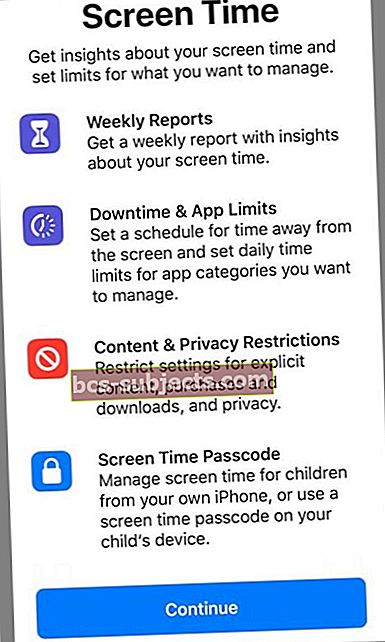
Ekrano laikas renka duomenis iš visų įrenginių
Ekrano laiko nustatymas suteikia jums tikslią „iDevice“ naudojimo vaizdą, nes jis nustatytas visuose įrenginiuose, kuriuose esate prisijungę naudodami tą patį „Apple ID“.
Taigi, jei turite „iPad“ ar „iPod Touch“ ir „iPhone“, prijungtus prie to paties „Apple ID“, visa statistika sinchronizuojama ir atnaujinama tarp įrenginių, įskaitant programų naudojimą, paėmimus, pranešimus ir pan.
Norint surinkti visus šiuos duomenis, vienintelis reikalavimas yra, kad visuose jūsų įrenginiuose veiktų „iOS 12“ arba naujesnė versija.
Ekrano laikas talpina visas „iOS 12“ esančias tėvų kontroles
„Per ekraną“ yra turinio ir privatumo valdiklių skirtukas. Šioje vietoje „Apple“ saugo ankstesnių „iOS“ versijų funkciją „Apribojimai“.
Norėdami pasiekti šiuos valdiklius, turite sukurti ekrano laiko kodą. Sukūrę galite apriboti savo įrenginyje leidžiamą veiklą, nustatymus ir turinį.
„Apple“ suteikia tėvams daugybę valdymo priemonių, skirtų filtruoti turinį arba apriboti prieigą, todėl neskubėdami peržiūrėkite visa, ką „iOS 12“ siūlo savo tėvų kontrolei!
Pirmą kartą atidaryti ekrano laiką? Nustatymo apribojimai ir tėvų kontrolė
Kai atidarote ekrano laiką (Nustatymai> Ekrano laikas> Įjungti ekrano laiką)pirmą kartą pasirinkite savo tėvų kontrolės parinktis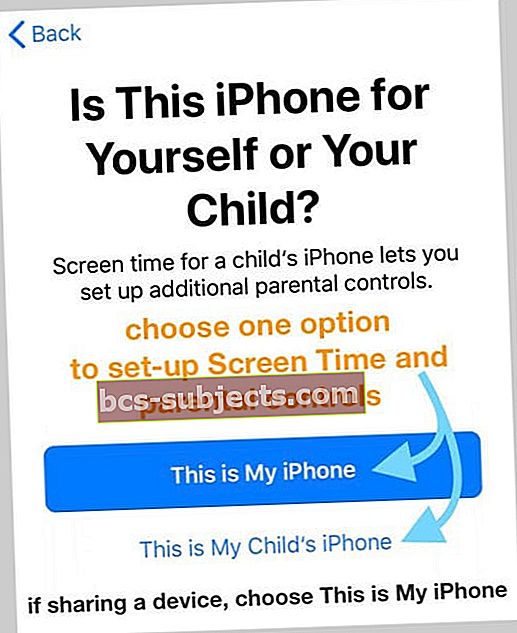
Ar „iDevice“ skirtas tik jūsų vaikui? Pasirinkite Tai yra mano vaiko (įrenginys)
- Vykdykite ekrane pateikiamus raginimus nustatyti įvairias ekrano laiko paslaugas, įskaitant prastovos laiką, programų apribojimus ir turinį bei privatumą.
- Pasirinkite „Ne dabar“, jei jums nereikia nustatyti paslaugos arba jei nesate pasirengę jos nustatyti
- Sukurkite tėvų kodą ir būtinai jį užsirašykite arba išsaugokite tiems laikams, kai norite išjungti ar atlikti pakeitimus
- Jei pamiršote ekrano laiko kodą, žr. Šį straipsnį, kuriame rasite patarimų, kaip iš naujo nustatyti ekrano laiko kodą
Kai „iDevice“ yra jūsų, bet ketinate juo pasidalinti, pasirinkite „This is My iPhone“
- Jei jūsų vaikas (ar kažkas kitas) naudoja jūsų įrenginį, palieskite Turinio ir privatumo apribojimai

- Įjunkite turinio ir privatumo apribojimus
- Pasirinkite, kurias paslaugas norite uždrausti
- Pavyzdžiui, palieskite „iTunes & App Store Purchases“, kad neleistumėte šių pirkinių ir atsisiuntimų
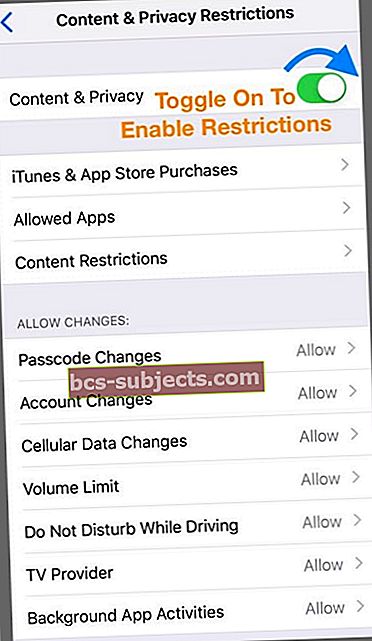
- Palieskite elementus, kurių neleidžiate (pvz., Programų diegimas, programų ištrynimas ar pirkimas programoje) ir pasirinkite Neleisk
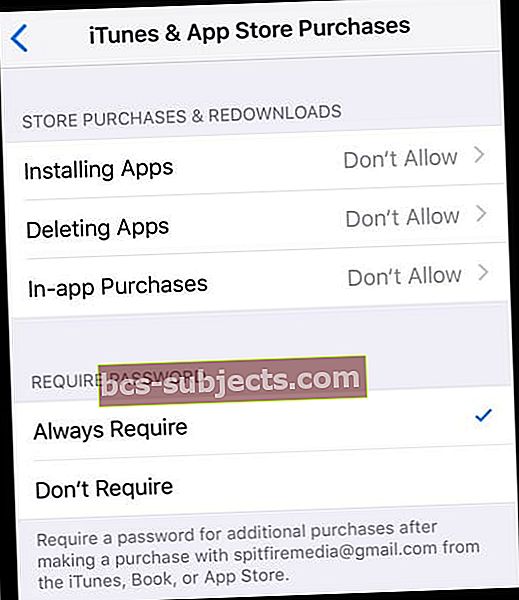
- Pavyzdžiui, palieskite „iTunes & App Store Purchases“, kad neleistumėte šių pirkinių ir atsisiuntimų
- Peržiūrėkite visą parinkčių sąrašą ir pasirinkite, ką leisti ir ko neleisti - numatytasis parametras yra Leisti, todėl būkite atsargūs
- Turinyje ir privatume yra daugybė galimybių, todėl neskubėdami peržiūrėkite šiuos pasirinkimus
- Kai atliksite visus pasirinkimus, grįžkite į ankstesnį ekraną ir pasirinkite Naudokite ekrano laiko kodą
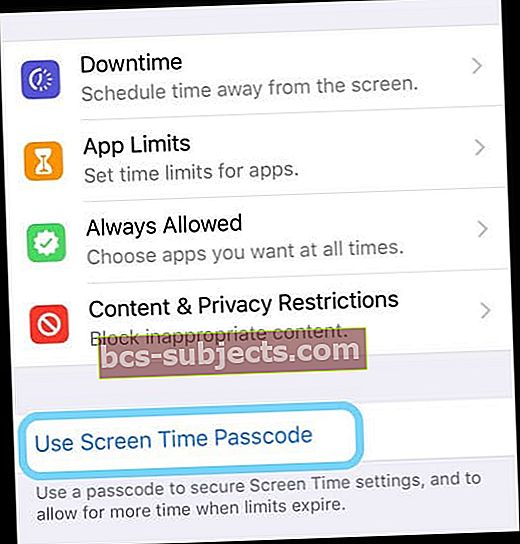
- Įveskite kodą, kurį atsiminsite
- Patvirtinkite kodą
- Užrašykite arba išsaugokite vėlesniam laikui, kad galėtumėte atlikti pakeitimus ir išjungti šiuos apribojimus
- Dabar jūsų apribojimai yra aktyvūs
- Jei pamiršote ekrano laiko kodą, žr. Šį straipsnį, kuriame rasite patarimų, kaip iš naujo nustatyti ekrano laiko kodą
- Norėdami išjungti, dar kartą palieskite Turinio ir privatumo apribojimai
- Įveskite savo ekrano laiko kodą
- Išjunkite turinio ir privatumo apribojimus, kad atgautumėte visišką prieigą prie „iDevice“
Perjunkite apribojimus įjungę, kai perduodate įrenginį vaikui ar kam nors kitam
- Tiesiog palieskiteNustatymai> Ekrano laikas> Turinio ir privatumo apribojimai
- PerjungtiTurinio ir privatumo apribojimai ant
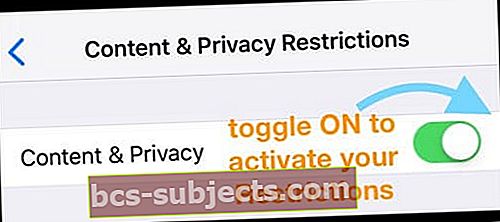
- Tada eikite į pagrindinį ekraną
- Visi šie anksčiau nustatyti apribojimai yra aktyvūs, kol jų neišjungsite naudodami „Screen Time“ kodą
Jau naudojate ekrano laiką, tačiau reikia nustatyti apribojimus ir tėvų kontrolę?
Jei anksčiau nustatėte ekrano laiką ir nenustatėte jokių apribojimų, galite juos pridėti bet kuriuo metu!
- Jei turite ekrano laiko kodą
- Palieskite Turinio ir privatumo apribojimai ir įjunkite jį
- Atlikite 3–4 veiksmus, išvardytus skyriuje „Jei„ iDevice “yra jūsų
- Kai atliksite visus pasirinkimus, viršutiniame kairiajame kampe palieskite grįžimo mygtuką, kad grįžtumėte į pagrindinį ekrano laiko nustatymų puslapį
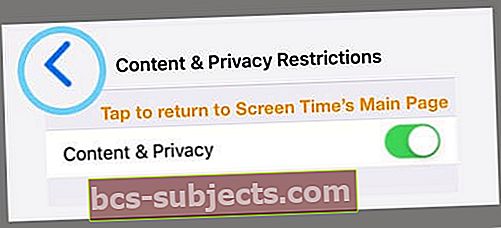
- Eikite į pagrindinį ekraną
- Dabar jūsų apribojimai yra aktyvūs. Norėdami juos išjungti, vykdykite 6 veiksmo nurodymus
- Jei neturite ekrano laiko kodo
- Atviras Nustatymai> Ekrano laikas
- Atlikite visus veiksmus, išvardytus skyriuje „Jei„ iDevice “yra jūsų“
Ar turite šeimos pasidalijimo planą?
Jei turite šeimos bendrinimo planą ir esate šeimos organizatorius, taip pat galite nuotoliniu būdu valdyti įrenginius ir ekrano laiką.
Eiti įNustatymai> „Apple ID“ profilis> Šeimos bendrinimas>ir pasirinkiteEkrano laikasskiltyje „Bendros funkcijos“.
Norite išjungti „iPhone“, „iPad“ ar „iPod Touch“ apribojimus?
Apribojimų išjungimas yra labai paprastas naudojant „Screen Time“
- Eiti įNustatymai> Ekrano laikas
- Palieskite Turinio ir privatumo apribojimai
- Jei reikia, įveskite „Screen Time“ kodą
- Išjunkite turinio ir privatumo apribojimus
Kai išjungiate apribojimus, išsaugomi ankstesni apribojimų nustatymai. Taigi, kai kitą kartą įjungsite apribojimus, tai pateiks jūsų ankstesnius sprendimus, ką „leisti“, o ko „neleisti“.
Norite išjungti ekrano laiką?
Jei norite, kad „iPhone“, „iPad“ ar „iPod Touch“ nerinktų duomenų apie tai, kaip naudojate įrenginį, galite išjungti ekrano laiką
- Eiti įNustatymai> Ekrano laikas
- Slinkite žemyn iki „Išjungti ekrano laiką“
- Jei reikia, įveskite „Screen Time“ kodą
Išjungus ekrano laiką įrenginyje, ištrinama visa programa, svetainė ir pranešimų istorija. Išjungus ekrano laiką, jūsų prietaisas neišsaugo jokių duomenų. Tik tada, kai iš naujo įjungiate ekrano laiką, jis renka duomenis.